mac隐藏菜单栏 Mac如何隐藏顶部菜单栏
更新时间:2023-11-29 13:04:30作者:xtliu
mac隐藏菜单栏,Mac操作系统的顶部菜单栏是我们日常使用电脑时经常接触的界面之一,但有时候我们可能希望将其隐藏起来,以腾出更多的屏幕空间或者获得更加清爽的界面体验,Mac如何隐藏顶部菜单栏呢?Mac系统内置了一个隐藏菜单栏的功能,只需要简单的几步操作,就能轻松实现隐藏菜单栏的效果。下面让我们一起来看看具体的操作方法吧。
方法如下:
1.在开始以前,首先请确认当前 Mac 上的系统版本。因为要实现自动隐藏桌面上的菜单栏,需要系统版本为 OS X EL Capitan 版本。如下图所示,在开始前,请先检查 Mac 上当前的系统版本。
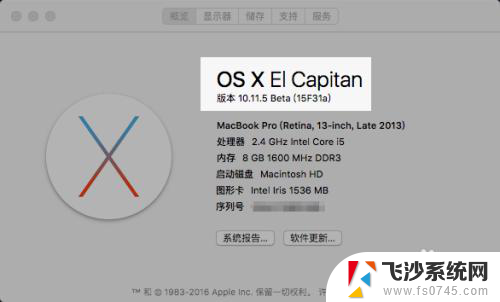
2.接下来请点击桌面上方的苹果菜单栏中的【系统编好设置】选项,如图所示
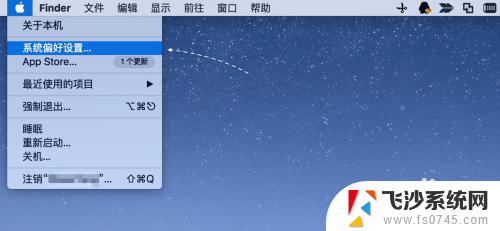
3.接下来在系统偏好设置里,请点击【通用】图标以继续,如图所示
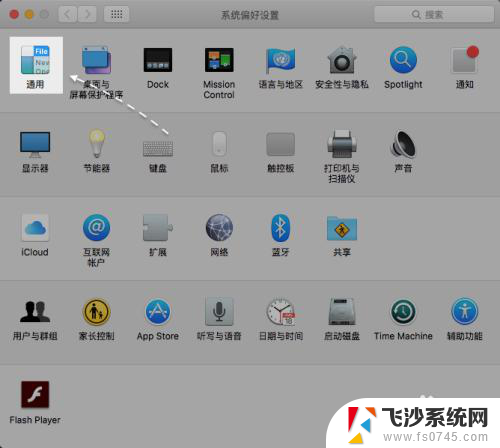
4.随后在通用窗口中,请点击外观下的【自动隐藏和显示菜单栏】选项。如图所示
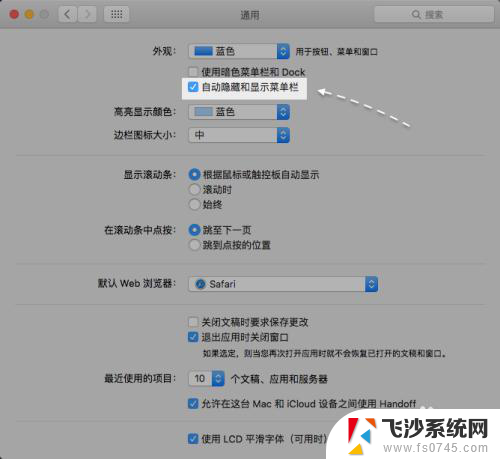
5.当设置成功以后,桌面上方的菜单栏便会自动隐藏了。当想要显示时,把鼠标移动到顶部就可以看到了。
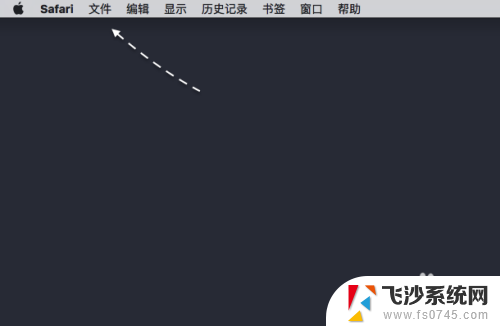
以上就是隐藏Mac菜单栏的全部内容,如果您仍有疑问,请参考本文的步骤进行操作,我们希望这篇文章能对您有所帮助。
mac隐藏菜单栏 Mac如何隐藏顶部菜单栏相关教程
-
 wps开始菜单被隐藏了怎么调出来 wps开始菜单隐藏了怎么办
wps开始菜单被隐藏了怎么调出来 wps开始菜单隐藏了怎么办2023-12-01
-
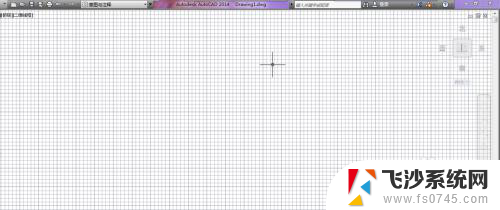 cad如何把工具栏显示出来 autocad工具栏和菜单栏隐藏了怎么显示出来
cad如何把工具栏显示出来 autocad工具栏和菜单栏隐藏了怎么显示出来2023-11-19
-
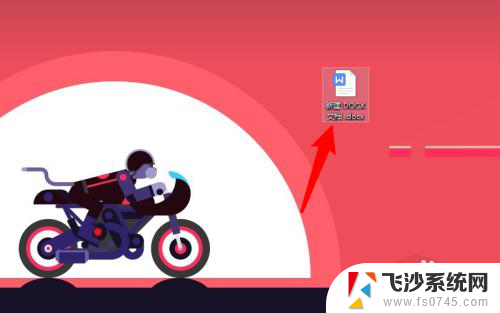 文档开始栏隐藏了怎么恢复 word开始栏如何隐藏
文档开始栏隐藏了怎么恢复 word开始栏如何隐藏2025-04-04
-
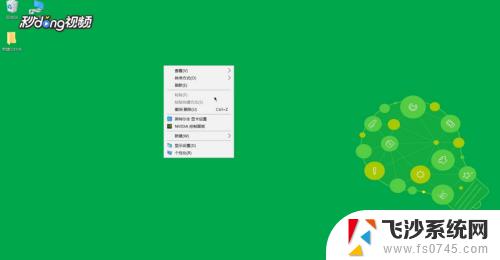 怎么暂时隐藏电脑任务栏 如何隐藏桌面图标和底部任务栏
怎么暂时隐藏电脑任务栏 如何隐藏桌面图标和底部任务栏2023-09-13
- wps菜单栏关了怎么恢复 怎么恢复wps菜单栏
- win1隐藏任务栏 怎么在Windows上隐藏任务栏
- 电脑怎么隐藏一个图标 单个桌面图标如何隐藏
- excel右键菜单栏项目怎么少了 Excel右键菜单丢失如何恢复
- word不隐藏工具栏 如何在Word中切换工具栏的显示和隐藏
- 如何在菜单栏添加工具 Word怎样将工具添加到菜单栏功能区步骤
- 电脑如何硬盘分区合并 电脑硬盘分区合并注意事项
- 连接网络但是无法上网咋回事 电脑显示网络连接成功但无法上网
- 苹果笔记本装windows后如何切换 苹果笔记本装了双系统怎么切换到Windows
- 电脑输入法找不到 电脑输入法图标不见了如何处理
- 怎么卸载不用的软件 电脑上多余软件的删除方法
- 微信语音没声音麦克风也打开了 微信语音播放没有声音怎么办
电脑教程推荐
- 1 如何屏蔽edge浏览器 Windows 10 如何禁用Microsoft Edge
- 2 如何调整微信声音大小 怎样调节微信提示音大小
- 3 怎样让笔记本风扇声音变小 如何减少笔记本风扇的噪音
- 4 word中的箭头符号怎么打 在Word中怎么输入箭头图标
- 5 笔记本电脑调节亮度不起作用了怎么回事? 笔记本电脑键盘亮度调节键失灵
- 6 笔记本关掉触摸板快捷键 笔记本触摸板关闭方法
- 7 word文档选项打勾方框怎么添加 Word中怎样插入一个可勾选的方框
- 8 宽带已经连接上但是无法上网 电脑显示网络连接成功但无法上网怎么解决
- 9 iphone怎么用数据线传输文件到电脑 iPhone 数据线 如何传输文件
- 10 电脑蓝屏0*000000f4 电脑蓝屏代码0X000000f4解决方法